トヨタアルファードにAndroidプレイヤーをインストールする方法

トヨタアルファードにAndroidプレイヤーをインストールすることで得られる利便性を強調します。あなたは、車内でのエンターテインメントやナビゲーションをより快適に楽しむことができます。Toyota Alphard Android playerを使えば、Google Playストアからアプリをダウンロードし、純正オーディオパネルで操作が可能です。さらに、スマートフォンとの接続も簡単です。これにより、ドライブがより楽しく、便利になります。
必要な準備
必要なツールと部品
Androidプレイヤーをトヨタアルファードにインストールするためには、いくつかのツールと部品が必要です。これらを事前に準備することで、スムーズな作業が可能になります。
工具リスト
まず、インストールに必要な工具を確認しましょう。以下のリストを参考にしてください。
ドライバーセット: 様々なサイズのネジに対応するために必要です。
プラスチック製のパネルリムーバー: ダッシュボードを傷つけずに取り外すために使用します。
電圧テスター: 電源供給を確認するために役立ちます。
絶縁テープ: 配線の接続部分を保護するために使用します。
Androidプレイヤーの選び方
次に、適切なAndroidプレイヤーを選ぶことが重要です。以下のポイントを考慮して選びましょう。
互換性: トヨタアルファードに適合するモデルを選びます。
機能: *Poweramp(パワーアンプ)*のような音楽プレイヤーアプリをサポートするモデルを選ぶと、音質のチューニングが可能です。
インターフェース: 操作が簡単で直感的なものを選びましょう。
事前確認事項

インストールを始める前に、いくつかの事前確認事項をチェックすることが重要です。
車両の互換性チェック
まず、あなたのトヨタアルファードが選んだAndroidプレイヤーと互換性があるか確認します。車両の年式やモデルによっては、特定のプレイヤーが適合しない場合があります。メーカーのウェブサイトや取扱説明書を参照して、互換性を確認してください。
電源供給の確認
次に、電源供給の確認を行います。電圧テスターを使用して、車両の電源が正常に供給されているかを確認します。これにより、インストール後のトラブルを未然に防ぐことができます。電源が不安定な場合は、専門家に相談することをお勧めします。
これらの準備をしっかりと行うことで、Androidプレイヤーのインストールがスムーズに進みます。
インストール手順

ダッシュボードの取り外し
ダッシュボードを取り外す際には、慎重に作業を進めることが重要です。以下の手順を参考にしてください。
安全な取り外し手順
車両の電源を切る: まず、車両の電源を完全にオフにします。これにより、電気系統のトラブルを防ぎます。
バッテリーのマイナス端子を外す: 安全のため、バッテリーのマイナス端子を外しておきます。
パネルリムーバーを使用する: プラスチック製のパネルリムーバーを使って、ダッシュボードのパネルを慎重に外します。力を入れすぎないように注意してください。
ネジを外す: ドライバーを使って、ダッシュボードを固定しているネジを外します。ネジを紛失しないように、取り外したネジは一箇所にまとめておきましょう。
注意点とコツ
力を入れすぎない: パネルを外す際に力を入れすぎると、パネルが割れる可能性があります。優しく作業を進めましょう。
配線に注意: ダッシュボードの裏には多くの配線があります。配線を引っ張らないように注意しながら作業を進めてください。
Androidプレイヤーの取り付け
ダッシュボードを取り外した後は、Androidプレイヤーの取り付けに進みます。以下の手順を参考にしてください。
配線の接続方法
電源ケーブルの接続: Androidプレイヤーの電源ケーブルを車両の電源に接続します。電圧テスターを使用して、正しく接続されているか確認してください。
オーディオケーブルの接続: オーディオケーブルを車両のオーディオシステムに接続します。これにより、音声が車両のスピーカーから出力されます。
アンテナケーブルの接続: ラジオ機能を使用するために、アンテナケーブルを接続します。
プレイヤーの固定方法
プレイヤーをダッシュボードにセット: Androidプレイヤーをダッシュボードの開口部にセットします。プレイヤーがしっかりと収まるように調整してください。
ネジで固定: 取り外したネジを使って、プレイヤーをしっかりと固定します。ネジを締めすぎないように注意してください。
パネルを元に戻す: 最後に、ダッシュボードのパネルを元に戻し、しっかりと固定します。
これで、Androidプレイヤーの取り付けが完了です。次のステップに進む前に、すべての接続が正しく行われているか確認してください。
設定と接続
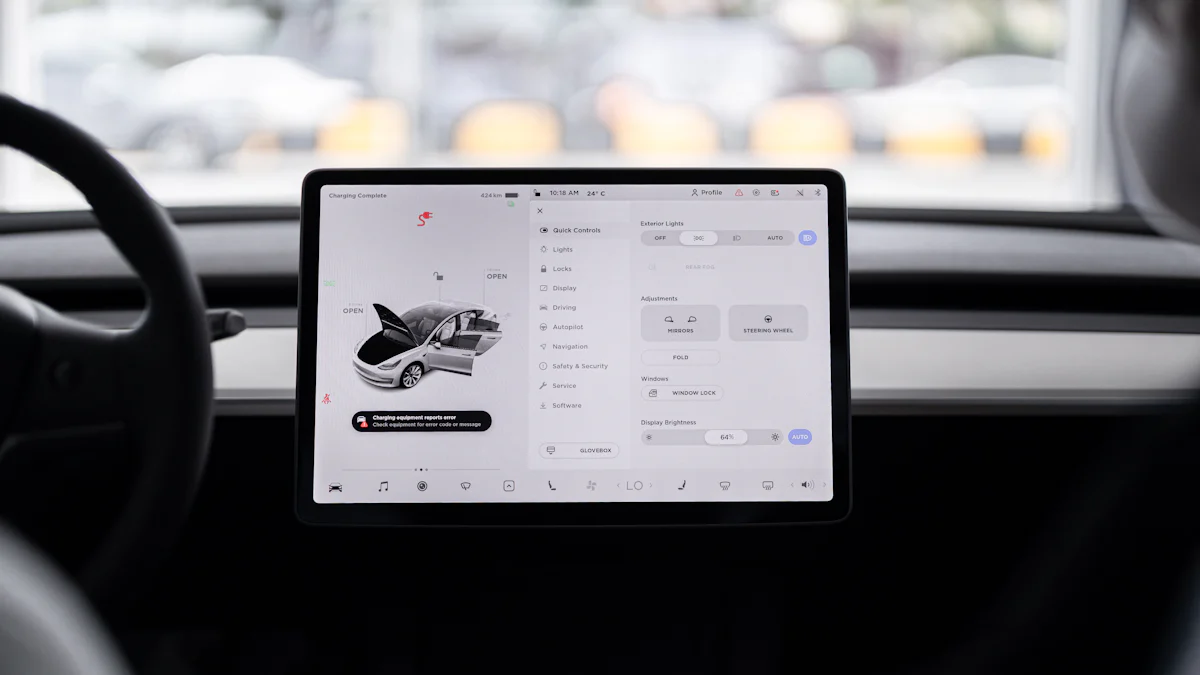
初期設定の方法
Androidプレイヤーを取り付けた後、初期設定を行います。これにより、プレイヤーを快適に使用できます。
言語と地域設定
メインメニューを開く: プレイヤーの電源を入れ、メインメニューを表示します。
設定アイコンを選択: 設定アイコンをタップして、設定メニューにアクセスします。
言語オプションを選ぶ: 言語設定を選択し、日本語を選びます。これにより、メニューや表示が日本語になります。
地域設定を確認: 地域設定を選び、日本を選択します。これにより、地域に応じた情報が正確に表示されます。
Wi-FiとBluetoothの設定
Wi-Fi設定を開く: 設定メニューからWi-Fiオプションを選びます。
ネットワークを選択: 利用可能なWi-Fiネットワークのリストから、自宅や車内のネットワークを選びます。
パスワードを入力: ネットワークのパスワードを入力し、接続を確立します。
Bluetooth設定を開く: 設定メニューからBluetoothオプションを選びます。
デバイスをペアリング: スマートフォンや他のBluetoothデバイスを検索し、ペアリングします。これにより、ハンズフリー通話や音楽再生が可能になります。
スマホとの接続方法
スマートフォンをAndroidプレイヤーに接続することで、さらに便利な機能を活用できます。
Android Autoの設定
Android Autoアプリをインストール: スマートフォンにAndroid Autoアプリをダウンロードし、インストールします。
USBケーブルで接続: スマートフォンをUSBケーブルでプレイヤーに接続します。
Android Autoを起動: プレイヤーのメニューからAndroid Autoを選び、アプリを起動します。これにより、ナビゲーションや音楽再生がスマートフォンから直接操作できます。
ミラーリング機能の活用
ミラーリングアプリをインストール: スマートフォンにミラーリングアプリをインストールします。
Wi-Fi接続を確認: スマートフォンとプレイヤーが同じWi-Fiネットワークに接続されていることを確認します。
ミラーリングを開始: アプリを起動し、スマートフォンの画面をプレイヤーにミラーリングします。これにより、スマートフォンの画面を大画面で楽しむことができます。
これらの設定を行うことで、トヨタアルファードでのドライブがさらに快適になります。スマートフォンとの連携を活用し、より便利なカーライフを楽しんでください。
トラブルシューティング
よくある問題
Androidプレイヤーをインストールした後、いくつかの問題が発生することがあります。ここでは、よくある問題とその対処法を紹介します。
音が出ない場合の対処法
音が出ない場合、以下の手順で問題を解決できます。
オーディオケーブルの確認: オーディオケーブルが正しく接続されているか確認してください。接続が緩んでいると音が出ないことがあります。
音量設定の確認: プレイヤーと車両の音量設定を確認します。音量がミュートになっていないか確認してください。
スピーカーのテスト: 別のオーディオソースを使用してスピーカーが正常に動作しているか確認します。スピーカー自体に問題がある場合は、修理が必要です。
接続が不安定な場合の解決策
接続が不安定な場合、以下の方法で改善できます。
Bluetooth再接続: Bluetooth接続が不安定な場合、デバイスのペアリングを解除し、再度ペアリングを行います。
Wi-Fi接続の確認: Wi-Fi接続が不安定な場合、ルーターの再起動やネットワーク設定の確認を行います。
ケーブルの確認: USBケーブルが正しく接続されているか確認し、必要に応じて新しいケーブルに交換します。
サポートを受ける方法
問題が解決しない場合、サポートを受けることができます。以下の方法でサポートを受けてください。
メーカーサポートへの連絡
メーカーサポートに連絡することで、専門的なアドバイスを受けることができます。
法人のお客様: [こちら](mailto:contact@smedio.co.jp?subject=「sMedio TV Suite for Android」についてのお問い合せ【法人のお客様】)からお問い合わせください。
個人のお客様: こちらのサポートページをご覧ください。
オンラインフォーラムの活用
オンラインフォーラムを活用することで、他のユーザーからのアドバイスや解決策を得ることができます。多くのユーザーが同様の問題を経験しており、解決策を共有しています。フォーラムで質問を投稿し、コミュニティの知識を活用してください。
これらの方法を活用することで、トラブルを迅速に解決し、Androidプレイヤーを快適に使用することができます。
インストール後の活用方法
おすすめアプリ
トヨタアルファードにAndroidプレイヤーをインストールした後、さまざまなアプリを活用することで、ドライブがさらに楽しくなります。以下におすすめのアプリを紹介します。
ナビゲーションアプリ
Googleマップ: リアルタイムの交通情報や詳細な地図を提供します。目的地までの最適なルートを案内してくれるので、初めての場所でも安心です。
Waze: 他のドライバーからの情報をもとに、交通渋滞や事故を回避するためのルートを提案します。コミュニティベースのアプリで、最新の交通状況を把握できます。
エンターテインメントアプリ
Spotify: お気に入りの音楽をストリーミングで楽しめます。プレイリストを作成して、ドライブ中に自分だけのサウンドトラックを楽しんでください。
YouTube: 動画コンテンツを視聴できます。休憩中にお気に入りの動画を楽しむのに最適です。
カスタマイズのアイデア
Androidプレイヤーをさらに自分好みにカスタマイズすることで、より快適なカーライフを実現できます。
ホーム画面のカスタマイズ
ホーム画面をカスタマイズすることで、使いやすさが向上します。
ウィジェットの追加: 天気予報やカレンダーなどのウィジェットを追加して、必要な情報をすぐに確認できるようにします。
アイコンの配置変更: よく使うアプリをホーム画面に配置し、アクセスしやすくします。
音質の向上方法
音楽をより高音質で楽しむための方法を紹介します。
イコライザーの調整: Androidプレイヤーのイコライザー機能を使って、音質を自分好みに調整します。低音や高音を強調することで、音楽の迫力が増します。
高品質なスピーカーの導入: 車両のスピーカーを高品質なものに交換することで、音質が大幅に向上します。
これらのアプリやカスタマイズを活用することで、トヨタアルファードでのドライブがさらに充実したものになります。あなたのカーライフをより楽しく、便利にするために、ぜひ試してみてください。
トヨタアルファードにAndroidプレイヤーをインストールすることで得られる利便性を強調します。これにより、車内でのエンターテインメントやナビゲーションが一層快適になります。インストールの際は、工具や部品の準備をしっかり行い、手順を確認してください。特に、配線の接続やダッシュボードの取り外しには注意が必要です。今後のメンテナンスやアップデートも重要です。アプリのデータ引き継ぎについても事前に調べておくと安心です。これらのポイントを押さえて、快適なカーライフを楽しんでください。
こちらも参照
Follow Us
Audiosources shenzhen Limited is a high technlogy manufacture which was founded in 2006 yeas. The company's main products include Android car dvd player, carplay ai box, car climate panel, carplay screen,ect.
We have our own R&D team,can delop the OEM and ODM projects for different demand. we already did ODM products for Mecerdes Benz, Volkswagen, Toyota brand cars. welcome to inquiry and order. Thanks.
Address
3rd Floor, Building 1, Haopeng Wisdom Park, No. 141-1 Furui Road, Xintian Community, Fuhai Street, Baoan District, Shenzhen,Guangdong , China
Contacts
sale3@audiosources.net
